تحديث 2024 أبريل: توقف عن تلقي رسائل الخطأ وإبطاء نظامك باستخدام أداة التحسين الخاصة بنا. احصل عليه الآن من الرابط التالي
- تحميل وتثبيت أداة الإصلاح هنا.
- دعها تفحص جهاز الكمبيوتر الخاص بك.
- الأداة بعد ذلك إصلاح جهاز الكمبيوتر الخاص بك.
وظيفة البحث في ميكروسوفت ورد يساعدك في العثور على مثيلات لسلسلة نصية معينة. يمكن أن تكون هذه السلسلة النصية أي شيء تريد البحث عنه - اسم منتج أو شخص أو سلسلة من الأرقام أو أي شيء آخر. يمكنك حتى استخدامه للعثور على تنسيق معين أو رمز أو رمز غير قابل للطباعة ، مثل علامة تبويب أو فاصل فقرة.
افترض أنك تبحث عن رقم هاتف في مستند. لا يمكنك تذكر مكانه ، لكنك تعلم أنه يبدأ برمز المنطقة (845). يمكنك البحث عن (845) للعثور عليه.
يمكنك البحث بسرعة عن أي كلمة أو عبارة معينة.
البحث عن نص في مستند Word
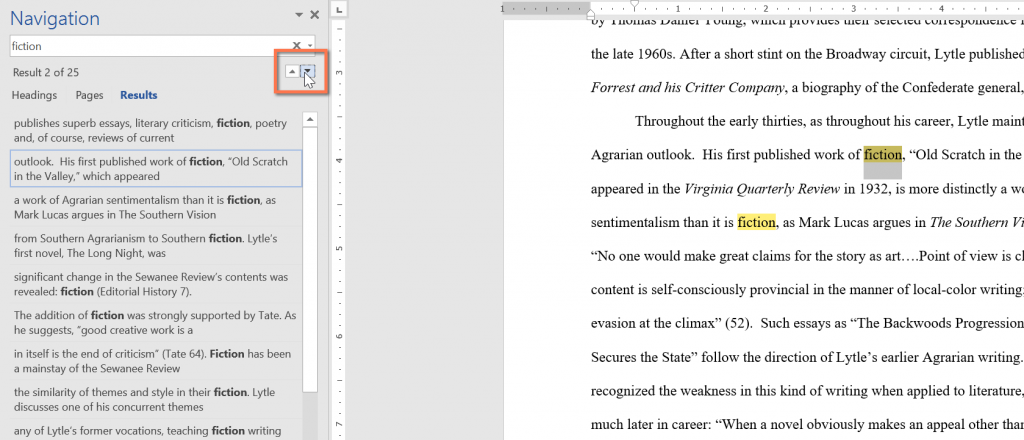
في مثالنا ، كتبنا مقالة أكاديمية وسنستخدم أمر البحث للعثور على جميع تكرارات كلمة معينة.
- في علامة التبويب الصفحة الرئيسية ، انقر فوق أمر البحث. يمكنك أيضًا الضغط على Ctrl + F على لوحة المفاتيح.
- ستظهر نافذة التنقل على الجانب الأيسر من الشاشة.
- اكتب النص الذي تريد البحث عنه في المربع بأعلى جزء التنقل. في مثالنا ، سنقوم بإدخال الكلمة التي نبحث عنها.
- إذا كان النص موجودًا في المستند ، فسيتم تمييزه باللون الأصفر وستظهر معاينة للنتائج في جزء التنقل. يمكنك أيضًا النقر فوق إحدى النتائج الموجودة أسفل الأسهم للوصول إليها.
- عند الانتهاء ، انقر فوق X لإغلاق نافذة التنقل. سوف تختفي الاختيار.
استخدم بحث متقدم للبحث عن نص في Word
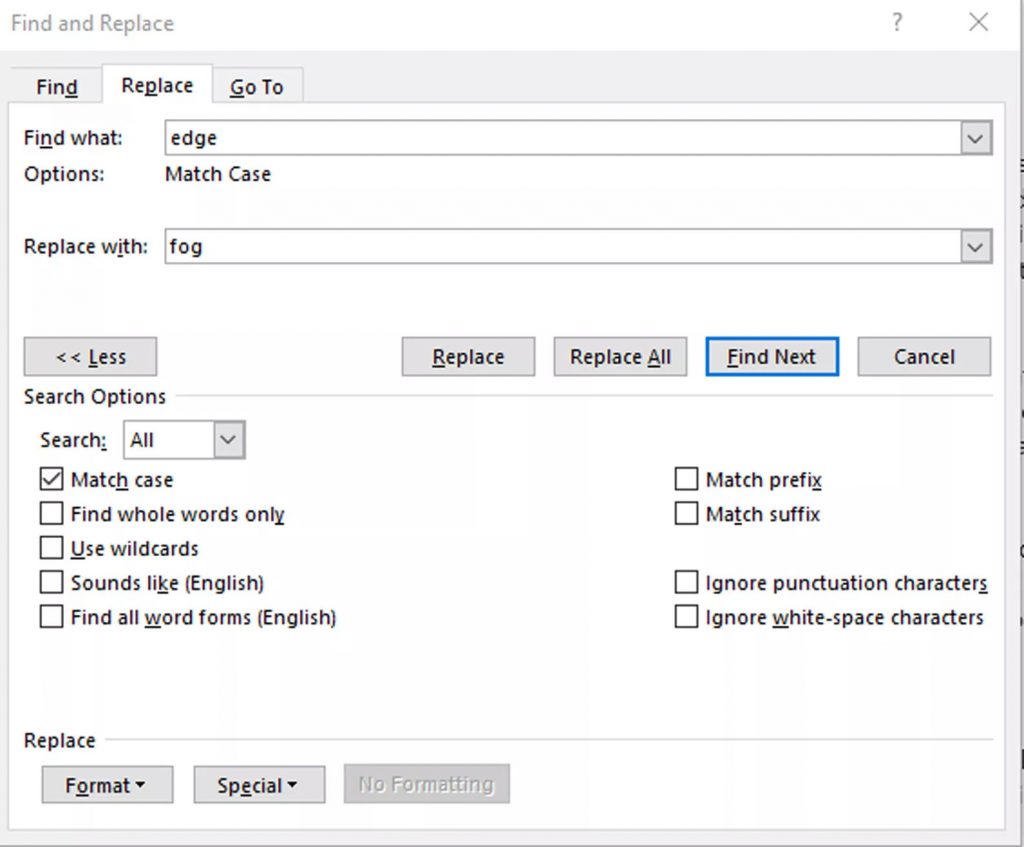
تتوفر أيضًا العديد من الخيارات المتوفرة في مربع الحوار "خيارات البحث" في البحث المتقدم. يتضمن البحث المتقدم خيار استبدال النص بشيء جديد. حسب اختيارك ، يستبدل Word مثيل واحد أو كل المثيلات في وقت واحد. يمكنك أيضًا تجاوز التنسيق أو تغيير إعدادات اللغة والفقرة وعلامة التبويب.
تحديث أبريل 2024:
يمكنك الآن منع مشاكل الكمبيوتر باستخدام هذه الأداة ، مثل حمايتك من فقدان الملفات والبرامج الضارة. بالإضافة إلى أنها طريقة رائعة لتحسين جهاز الكمبيوتر الخاص بك لتحقيق أقصى أداء. يعمل البرنامج على إصلاح الأخطاء الشائعة التي قد تحدث على أنظمة Windows بسهولة - لا حاجة لساعات من استكشاف الأخطاء وإصلاحها عندما يكون لديك الحل الأمثل في متناول يدك:
- الخطوة 1: تنزيل أداة إصلاح أجهزة الكمبيوتر ومحسنها (Windows 10 ، 8 ، 7 ، XP ، Vista - Microsoft Gold Certified).
- الخطوة 2: انقر فوق "بدء المسح الضوئي"للعثور على مشاكل تسجيل Windows التي قد تسبب مشاكل في الكمبيوتر.
- الخطوة 3: انقر فوق "إصلاح الكل"لإصلاح جميع القضايا.
البحث عن مثيلات العناصر الأخرى
تشمل الخيارات الأخرى في جزء التنقل البحث عن المعادلات والجداول والرسوم البيانية والحواشي السفلية والتعليقات الختامية والتعليقات.
البحث في ويندوز اكسبلورر للنص في كلمة
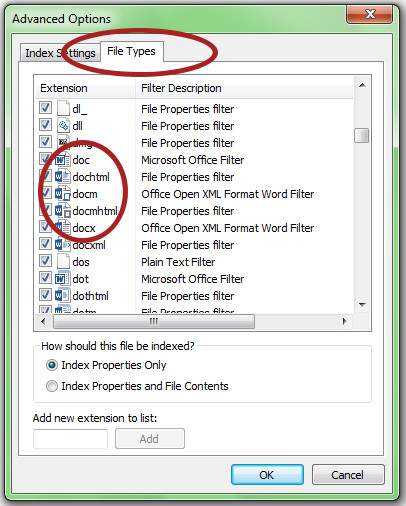
خيار بحث Windows ، الموجود في الركن الأيمن العلوي من Windows Explorer ، حيث سترى خيار البحث حيث يمكنك ببساطة كتابة النص أو المحتوى الآخر الذي تبحث عنه. يجب عليك فتح المجلد أو الدليل الذي ترغب في البحث فيه.
افتراضيًا ، يحد Windows من البحث عن النص في ملفات متعددة ، ولكن يمكنك بسهولة توسيع أنواع الملفات التي تريد البحث فيها من خلال إعادة إنشاء الملفات المفهرسة في فهرس البحث.
- يمكنك القيام بذلك عن طريق الانتقال إلى لوحة التحكم وتحديد خيارات الفهرسة.
- ثم انقر فوق خيارات متقدمة.
- يمكنك تحديد أنواع الملفات التي تريد فهرستها والتي لا تريد فهرستها بالنقر فوق الامتدادات لتضمينها في البحث التالي. بالنسبة إلى Word ، تكون الملحقات هي doc و docx و docm و dotx و dotm و docb.
إذا كنت تفضل فهرسة الملفات ومحتوياتها في دليل أو مجلد معين في فهرس البحث ، فيمكنك القيام بذلك بسهولة من خلال الانتقال إلى مجلد معين باستخدام Word أو ملفات أخرى ، والنقر فوق خيار القائمة تنظيم ، ثم النقر فوق المجلد والبحث خيارات. حدد الزر بحث دائمًا عن أسماء الملفات ومحتوياتها لهذا الزر. في المرة التالية التي يتم فيها إعادة بناء الفهرس ، سيتم إدراج هذا المجلد المحدد في البحث النصي.
https://www.quora.com/How-do-you-search-for-words-in-a-Word-document
نصيحة الخبراء: تقوم أداة الإصلاح هذه بفحص المستودعات واستبدال الملفات التالفة أو المفقودة إذا لم تنجح أي من هذه الطرق. إنه يعمل بشكل جيد في معظم الحالات التي تكون فيها المشكلة بسبب تلف النظام. ستعمل هذه الأداة أيضًا على تحسين نظامك لتحقيق أقصى قدر من الأداء. يمكن تنزيله بواسطة بالضغط هنا

CCNA، Web Developer، PC Troubleshooter
أنا متحمس للكمبيوتر وممارس تكنولوجيا المعلومات. لدي سنوات من الخبرة ورائي في برمجة الكمبيوتر واستكشاف الأخطاء وإصلاحها وإصلاح الأجهزة. أنا متخصص في تطوير المواقع وتصميم قواعد البيانات. لدي أيضًا شهادة CCNA لتصميم الشبكات واستكشاف الأخطاء وإصلاحها.

